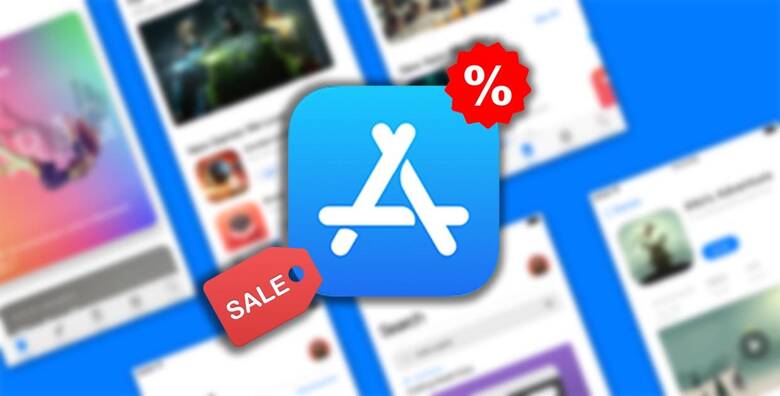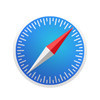Как принудительно закрыть приложение на iPhone, iPad
Но для начала простой ответ на простой вопрос. Если программа зависла, автоматически закрывается или отказывается нормально запускаться, попробуйте закрыть ее принудительно, а потом вновь запустить.Для того чтобы посмотреть или закрыть запущенные игры и программы в iOS, необходимо дважды нажать кнопку «Home». Так вы попадете в панель многозадачности, где можно просмотреть все ранее открытие приложения. Закрытие осуществляется движением вверх по выбранному окну.
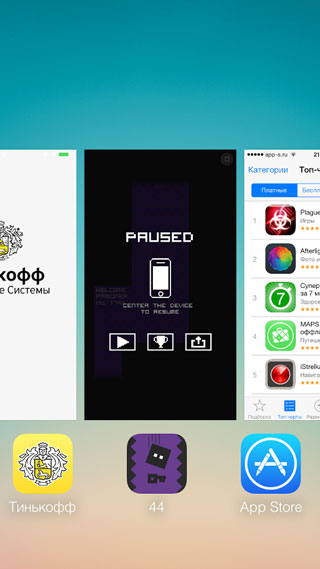
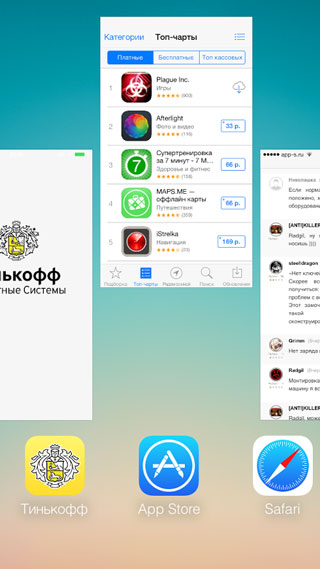
В принципе, интерфейс многозадачности в iOS интуитивен и его функционал очевиден. Свайпы влево-вправо перелистывают приложения, а доступ к ним осуществляется касанием.
Закрыть сразу все приложения невозможно, зато можно закрывать по три штуки за раз, смахивая их вверх тремя пальцами.
Как работает многозадачность в iOS
Когда вы выходите из того или иного приложения, нельзя сказать, что оно сворачивается, как это происходит в Windows. По большому счету приложения в панели многозадачности не работают и практически не потребляют ресурсов вашего iPhone, iPad. Почему так происходит? Давайте разберем вопрос с технической стороны…Один из разработчиков iOS в одном из своих материалов технически описывает пять состояний, в которых может находиться приложение;
- активное состояние – в данный момент приложение открыто и используется;
- неактивное состояние – в данный момент приложение открыто, но не используется (например, экран девайса заблокирован);
- состояние фоновой активности – приложение закрыто, но продолжает активность в фоновом режиме;
- приостановленное состояние – приложение закрыто, не проявляет активности;
- нерабочее состояние – приложение было принудительно закрыто или не открывалось вовсе.
- Приложение запускают и оно работает в полной мере, потребляя ресурсы вашего гаджета;
- после нажатия кнопки «Home» приложение закрывается, но продолжает вести активность в фоновом режиме еще до 30 секунд;
- если по истечению этого времени приложение не потребовало от iOS возможности работать в фоновом режиме (например, чтобы загрузить большой документ или завершить какую-либо операцию), оно автоматически перейдет в приостановленное состояние, в котором уже не будет потреблять ресурсы устройства, но продолжит занимать место в оперативной памяти;
- приложение уходит в нерабочее состояние в том случае, если вы запустили другую игру или программу, которой требуется больше оперативной памяти.
В фоновом режиме долгое время позволяется работать не всем приложениям, через 10 минут игра или программа будет принудительно переведено в приостановленное состояние, за исключением тех программ, которые предназначены для фоновой работы – музыкальные программы; приложения отслеживающие ваше местоположение; программы работающие с внешними аксессуарами и так далее...
«Тогда как приходят уведомления тех приложений, которые находятся в выгруженном или приостановленном состоянии?» – спросите вы. Для работы в фоновом режиме разработчиками игр и программ используются специально предусмотренные в Apple API. Коротко расскажу о них так, насколько мне позволяют знания.
- Background Fetch – API работает с приложениями по принципу опроса, который подстраивается под пользователя. Этакая интеллектуальная система оценки фоновой активности. Например, пользователь запускает программу 1 раз в день, механизм адаптируется и проверяет обновления достаточно редко, тем самым практически не «будит» приложение. Если пользователь открывает программу десятки раз в сутки, API будет обращаться к ней чаще. Так же механизм адаптируется под время, в которое пользователь использует приложение, обновляя контент до его открытия.
Помимо этого обновление контаета подстраивается под периоды пониженного энергопотребления вашего девайса, например, в зоне действия Wi-Fi или при подключении к зарядному устройству.
- Remote Notification – это самые обычные Push-уведомления. На сервере разработчика регистрируется обновление контаета или чего-либо еще, после этого пользователю отправляется соответствующее Push-уведомление. Данная технология так же практически не увеличивает затраты системных ресурсов приложением, так как оно работает только в тот момент, когда приходит уведомление.
Нужно ли закрывать приложения на iPhone, iPad вручную?
Сложный вопрос, на который можно ответить и «да» и «нет». В большинстве случаев панель многозадачности не отображает перечень запущенных приложений, а показывает перечень недавно использованных приложений.С одной стороны, выгружать вручную смысла нет, так как iOS все делает за вас тогда, когда это необходимо. А приложения, находящиеся в приостановленном состоянии не израсходуют заряд аккумулятора. Но с другой стороны, многие приложения могут еще 10 минут спокойно работать в фоном режиме, а некоторые и вовсе все время пожирать заряд вашего аккумулятора. Закрыв их вы сократите расход батареи. Чаще всего приложения, которым дозволено работать в фоновом режиме все время, очень хорошо оптимизированы и не должны создавать для вас проблем, кроме тех, которые используют модуль GPS/Глонасс.
Если вы действительно замечаете, что после принудительного закрытия игр и программ ваш iPhone, iPad работает лучше или аккумулятор израсходуется медленнее, то значит вы используете какое-то приложение, которое очень активно работает в фоновом режиме. Если разницы не замечаете, то и закрывать приложения вручную смысла нет, как я уже сказал выше, iOS все сделает за вас.